今天给大家分享两款文件管理界的 “救星”——OncePower & ReNamer Pro,它能轻松把你的文件管理难题 “斩于马下”!
目录
ReNamer Pro,电脑文件批量重命名软件
在日常的文件管理和整理工作中,面对大量文件和文件夹时,手动逐一重命名不仅耗时费力,还容易出错。
这时,一款强大而灵活的重命名工具就显得尤为重要。ReNamer 就是这样一款专为简化这一过程设计的程序,它通过提供多种重命名方法,帮助用户高效地管理文件名,无论是添加、删除、替换文本,还是更改大小写,甚至是根据文件的元数据创建全新的名称,ReNamer 都能轻松应对。
内置常用替换重命名规则
简单的如,在原文件名前面或后面加入指定的文字、数字;删除前后指定位数的文字;搜索替换原文件名中的指定字符 ;批量修改大小写;加入流水编号、日期时间、重新排列文件名顺序;去掉括号、去掉空格或其他特殊字符等。
也可以根据自己需求编辑&添加规则,下方预览。
支持高级正则匹配替换
支持正则表达式和 PascalScript 规则,允许用户编写自己的重命名规则,属于高阶操作,感兴趣可以专门学一下正则表达式的相关教程。
OncePower,开源免费的文件批量重命名软件
OncePower 是一款专为 Windows 平台设计的文件和文件夹批量重命名工具,不仅支持基本的批量重命名功能,还提供了多种实用功能,如批量删除空文件夹和批量移动文件。使用 OncePower,无需学习复杂的正则表达式即可进行高级匹配和重命名操作。
软件界面功能一览图
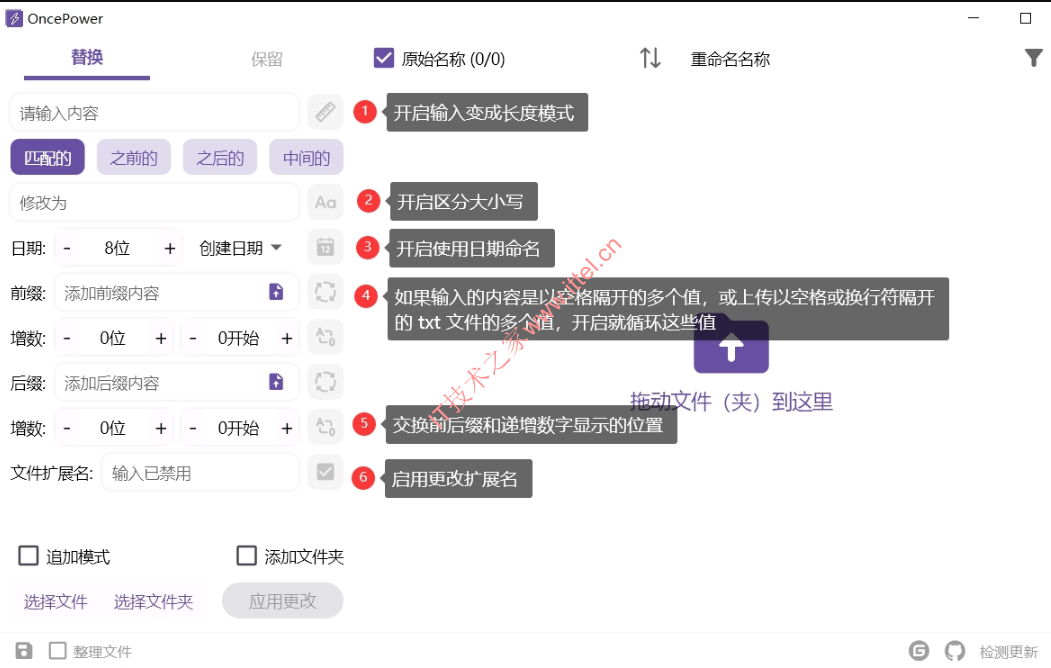
这里简单介绍下部分功能。
批量重命名
无需学习复杂的正则表达式即可进行高级的替换操作,正常输入匹配文字,它会把匹配到的内容替换成你需要的内容,如果你想截取名称部分内容进行替换时,点击右侧的卡尺图标,输入“数字+空格+数字”截取指定部分,数字代表的是字符的位置。
1、替换:替换就是将匹配的内容替换掉。
如果你不想替换任何内容,只是想给文件加上统一的标识,你可以在前缀或后缀输入框输入需要的文字即可添加,也可以在后面增加自增序号。

2、保留:
保留的意思,顾名思义,就是保留匹配的内容,删除没有匹配到的内容,输入为空,即删除所有内容,开头的排序利用的就是这一点,首先删除所有内容,然后添加自增序号作为前缀。
同时软件还提供了大写字母、小写字母、中文、数字、标点符号的匹配表达式,只需要点击对应的按钮,新命名便会保留对应的字符。
高级菜单
通过左下角的菜单开启进入
在高级菜单中,支持使用指令来进行重命名

支持Windows 系统右键菜单添加文件
在左下角启动该功能
开启之后我们就能在文件资源管理器中选择或未选择文件夹时的右键查看到直接添加文件到软件的菜单。
因为 Windows 系统的限制一次只能传入一个文件路径,该功能在未运行程序时只能选择文件夹。

写在最后
OncePower ,无需安装,下载解压就能用,就像 “文件管理百宝箱”,说走就走。随时随地都能轻松管理文件,简直是必备神器!
本次分享的ReNamer Pro是高级Pro版,支持正则表达式和 PascalScript 规则,允许用户编写自己的重命名规则,哎就很棒。
相关文件下载
电脑文件批量重命名软件ReNamer Pro v7.7.0.0单文件版下载1
电脑文件批量重命名软件ReNamer Pro v7.7.0.0单文件版下载2
注:本站统一解压密码为www.ittel.cn



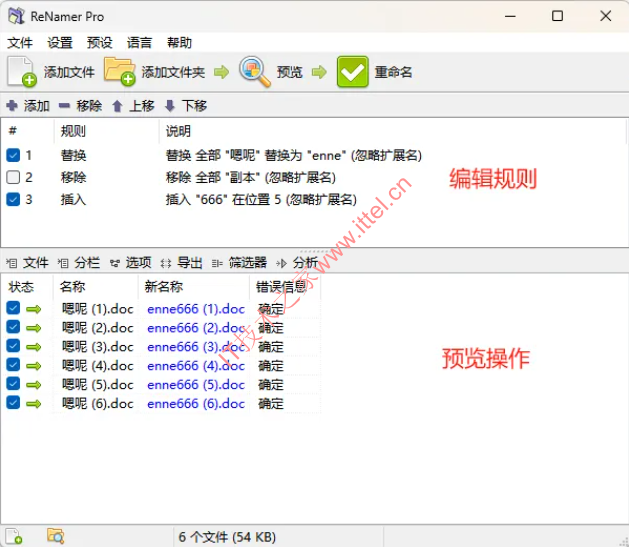




 微信扫一扫打赏
微信扫一扫打赏
 支付宝扫一扫打赏
支付宝扫一扫打赏

